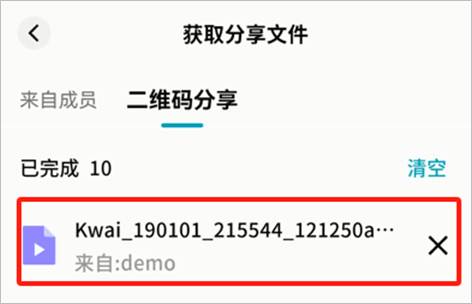文件分享和发送
Weline Pro 支持将保存在Weline Pro边缘设备中的文件通过多种方式分享给其他人,或者是发送到其它的Weline Pro边缘设备。
- 成员分享
在同一台Weline Pro边缘设备内,实现成员之间的文件分享。适用于不希望通过群组或者公共空间进行相对私密的文件分享场景。任何人都可以使用该功能。
- 二维码分享
为某个文件生成一个分享码,并可以供其它获得该分享码的Weline Pro用户获取该文件。适用于被分享人与分享人不在同一个Weline Pro边缘设备中,需要安全的文件分享场景。文件被分享人必须是某一台Weline Pro边缘设备的所有者,才可以接收该文件。
- 我的其它设备
将文件从一台Weline Pro边缘设备拷贝到另一台Weline Pro边缘设备的操作,适用于用户拥有多台Weline Pro边缘设备时,需要进行设备间文件交互的操作。操作者必须是接收这个文件的Weline Pro边缘设备的所有者。
分享/发送功能入口
- 您可以点击文件旁边的“...”>在弹出的菜单中选择“分享/发送”。
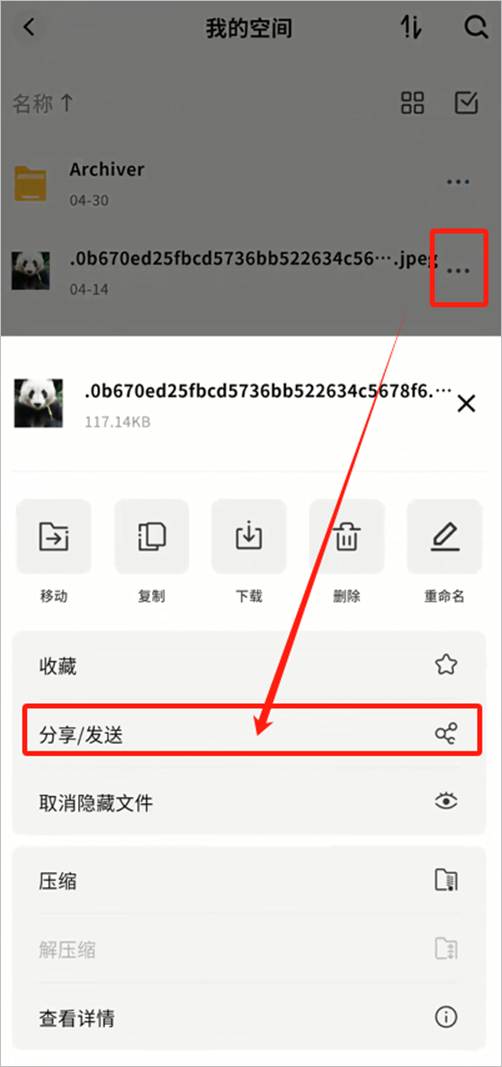
- 在弹出的菜单中,选择不同的方式操作
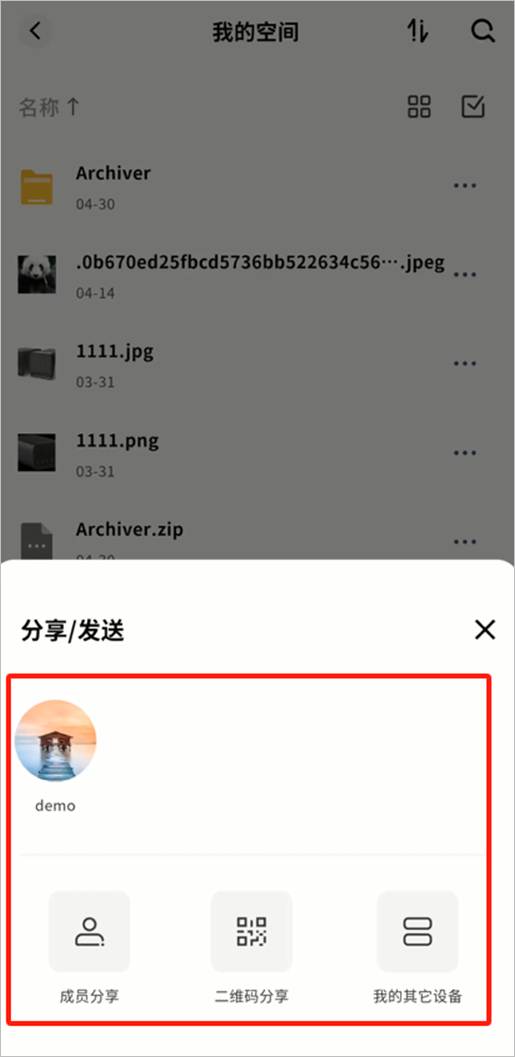
成员分享
在同一台Weline Pro边缘设备内,实现成员之间的文件分享。适用于不希望通过群组或者公共空间进行相对私密的文件分享场景。任何人都可以使用该功能。
将文件通过“成员分享”发送给他人
- 点击文件旁边的“...”>在弹出的菜单中选择“分享/发送”。
- 在弹出的窗口中选择您要分享的其他成员
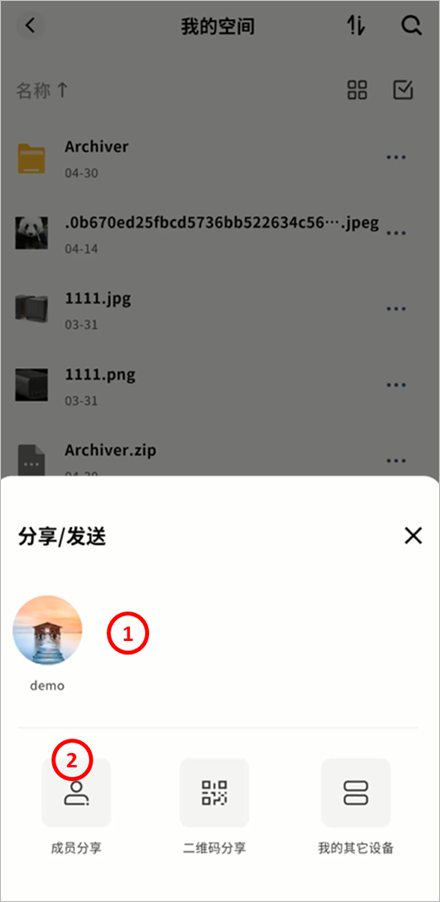
① 直接点击成员头像,完成发送
② 点击“成员分享”>“分享”页面上,勾选多个成员,完成批量分享
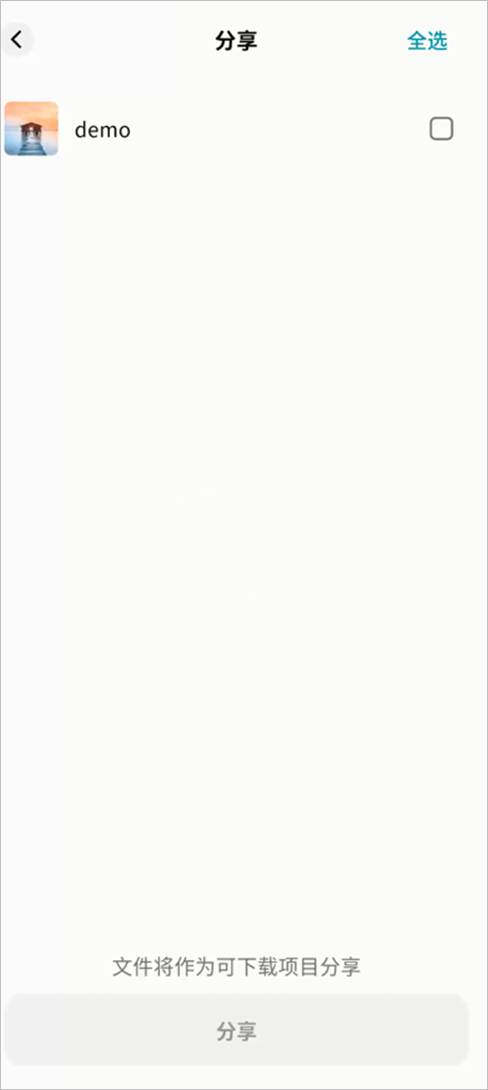
接收来自他人的“成员分享”文件
您可以到Weline Pro边缘设备的“任务中心”>“获取分享”中查看是否有来自其他人的分享文件。
① 显示成员分享任务列表,点击单个任务可以进入详细的文件查看页面
② “×”:点击可以删除该任务
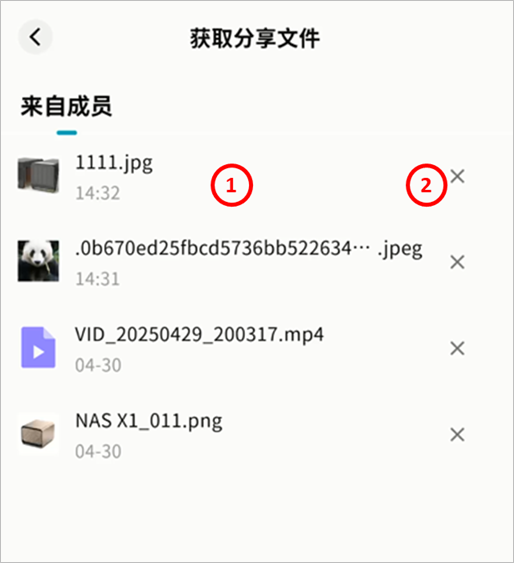
点击某个分享任务后,您可以勾选该文件,并选择:
- 保存:将文件保存到Weline Pro边缘设备的某个目录下
- 下载:将文件下载到您的移动设备
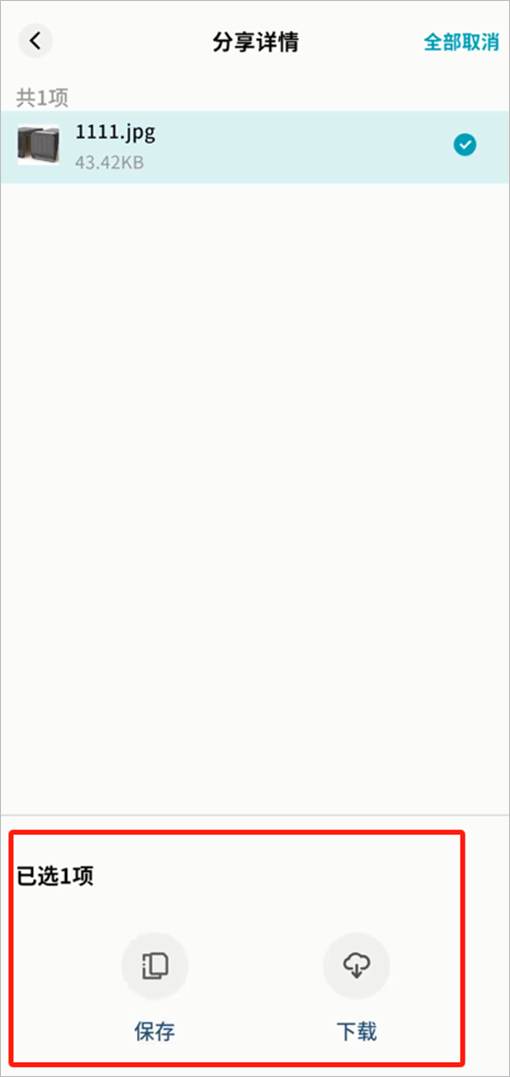
二维码分享
为某个文件生成一个分享码,并可以供其它获得该分享码的Weline Pro用户获取该文件。适用于被分享人与分享人不在同一个Weline Pro边缘设备中,需要安全的文件分享场景。文件被分享人必须是某一台Weline Pro边缘设备的所有者,才可以接收该文件。
创建二维码分享
- 点击文件旁边的“...”>在弹出的菜单中选择“分享/发送”
- 在弹出的窗口中点击“二维码分享”
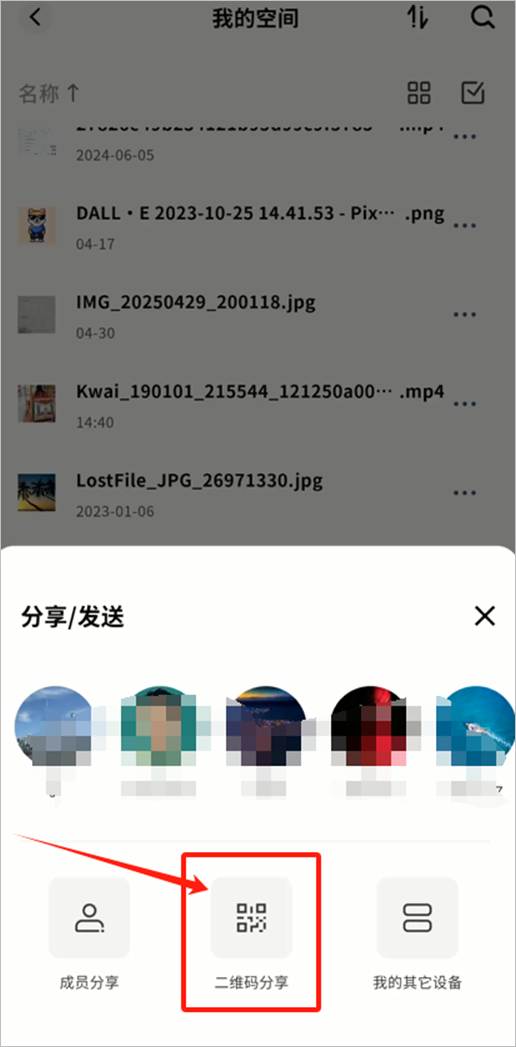
- 设置分享规则
① 到期:指该二维码分享的任务有效期,超过时间后,该二维码分享任务会自动生效,其他人即使扫描也无法获取
② 下载次数:该二维码分享的文件,允许被下载的次数。超过下载次数限制后,该分享任务失效
③ 权限设置:
- 公共:任何得到该二维码分享信息的人都可以获取被分享的文件,适用于安全性较低的分享场景
- 需要密码:需要输入密码才能够获取被分享的文件,适用于安全性较高的分享场景
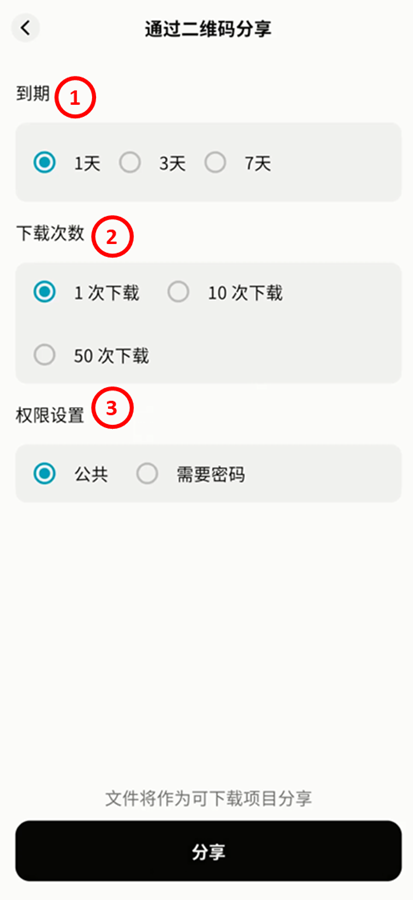
- 设定规则后,点击“分享”,将会生成一个二维码分享的信息,您可以点击“复制完整信息”发送给其他人,也可以只将二维码图片发送给其他人
① 被分享的文件列表:显示该二维码分享中包含的所有文件
② 删除此分享任务
③ 分享任务名称
④ 到期日期:该二维码分享任务的有效期
⑤ 二维码:通过Weline Pro app扫码即可获得该二维码对应的分享文件
⑥ 剩余下载次数:显示该二维码分享的文件还可以下载的次数
⑦ 分享码:在Weline Pro app中输入“分享码”,也可以获得该分享对应的文件
⑧ 获取密码:仅创建“需要密码”的二维码分享任务时才会显示。只有输入了正确的密码,才能够获取该二维码对应的分享文件
⑨ 保存到相册:将该二维码图片保存您的移动设备相册中
⑩ 分享:选择移动设备中的其它应用,将二维码发送过去

获取二维码分享的文件
获取分享的方式有两种:
方式1:通过扫描二维码来获取分享文件
方式2:输入分享码来获取文件
方式1:通过扫描二维码来获取分享文件
- 打开Weline Pro客户端>“我的”>“扫码”
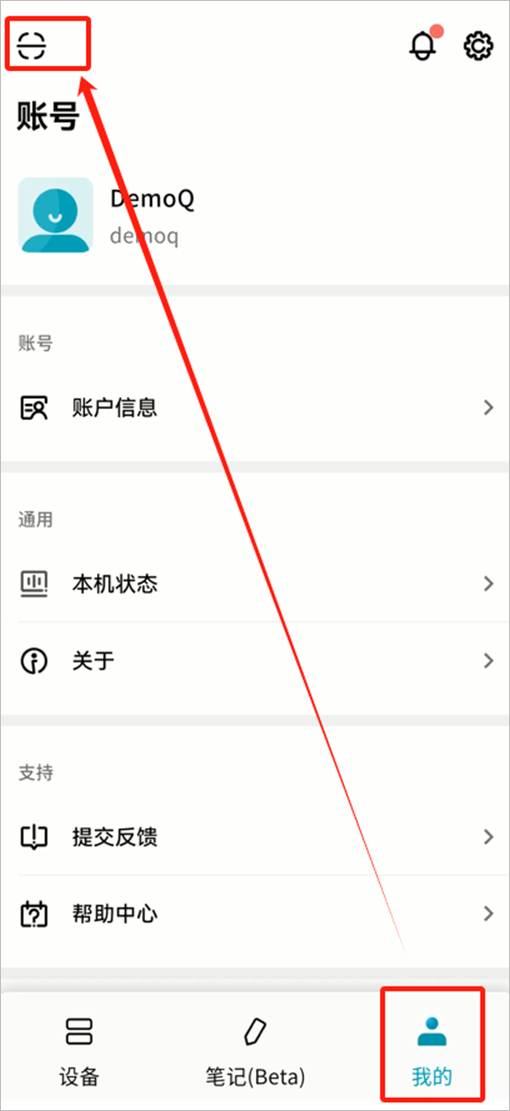
- 在扫码窗口,您可以选择:
① 直接通过移动设备的摄像头,扫描二维码图片
② 选择从相册中识别保存的二维码图片
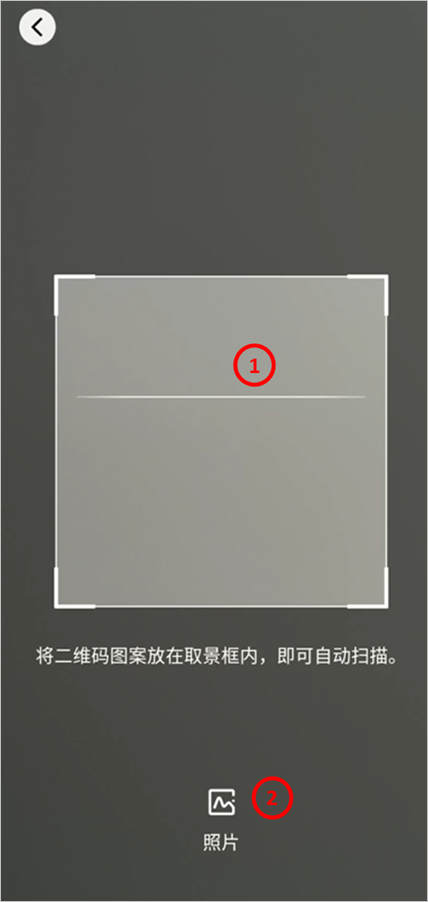
- 如果该分享码有密码限制,则需要输入“获取密码”

- 输入正确的分享码和密码(如有)后,您可以看到被分享的文件信息
- 勾选文件,点击“保存”
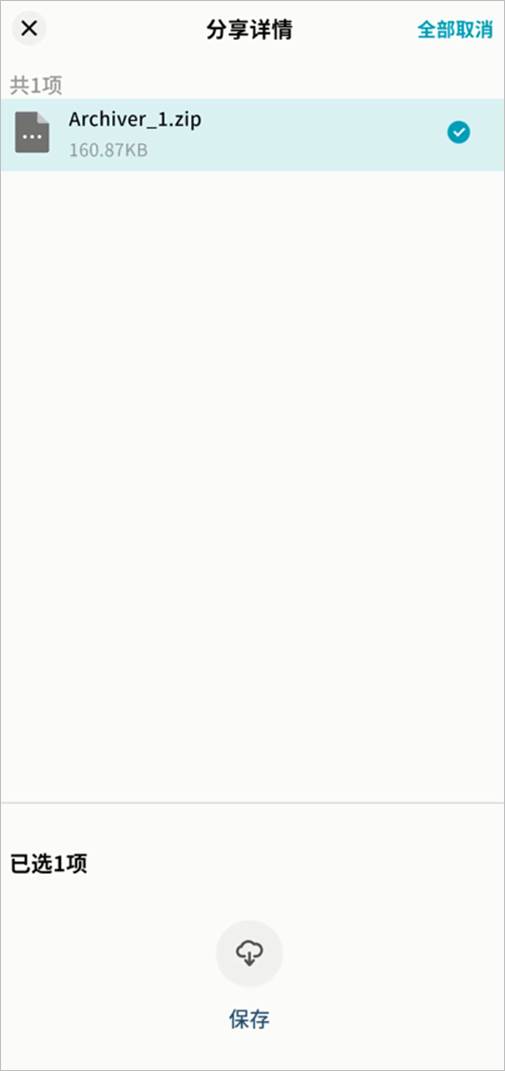
- 在“我的其它设备”页面中,选择接收该文件的Weline Pro边缘设备,点击“选择此设备”
注:设备列表只会显示您是所有者的设备
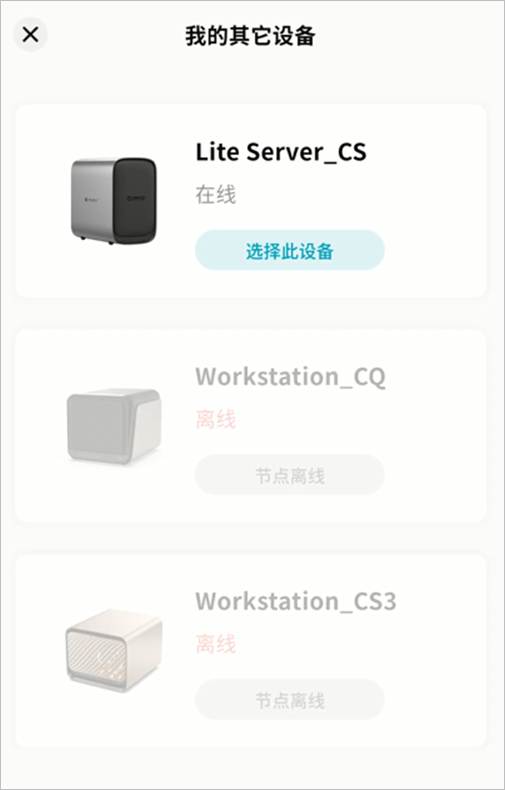
- 选择文件的保存空间
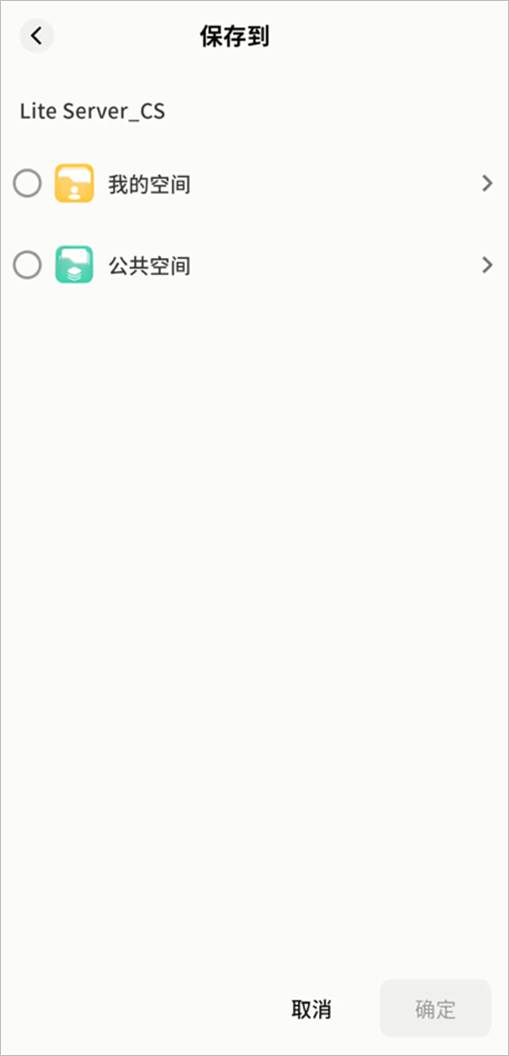
- 选择文件保存的空间中的目录,点击“保存”,文件会自动开始下载到您的目标Weline Pro边缘设备内。您也可以点击右上角的“+”,新建一个文件夹作为保存目录
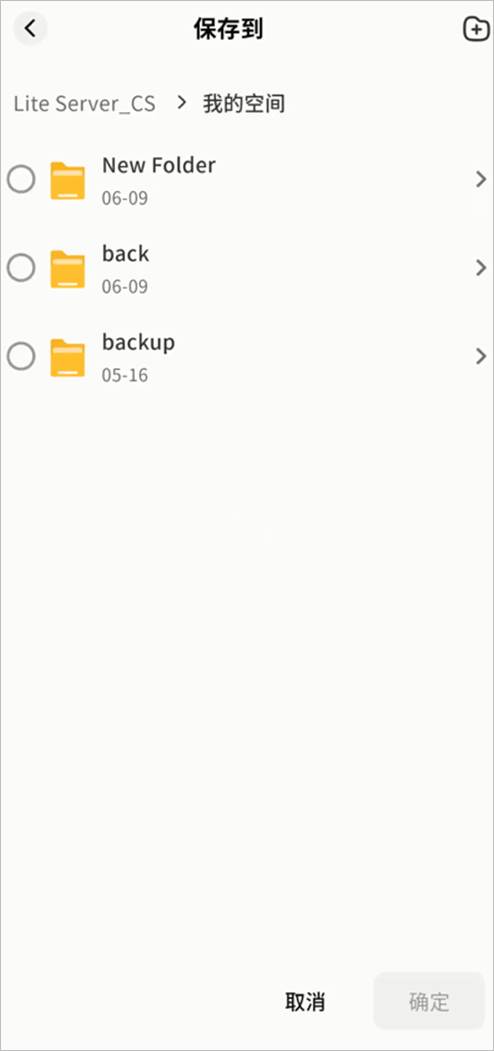
- 您可以在任务中心中查看下载的进度,下载完成后,您可以到对应的目录中找到该文件
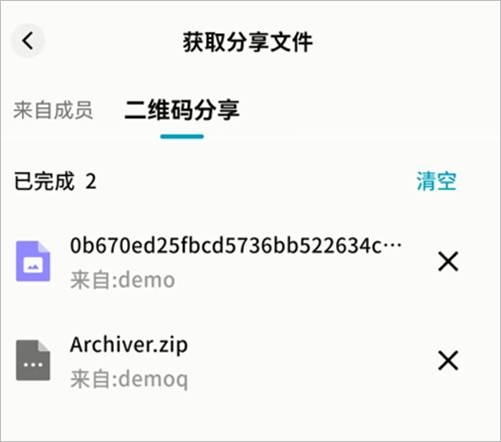
方式2:输入分享码来获取文件
- 进入您所有的Weline Pro边缘设备的“任务中心”>“获取分享”>“二维码分享”
- 点击“+”
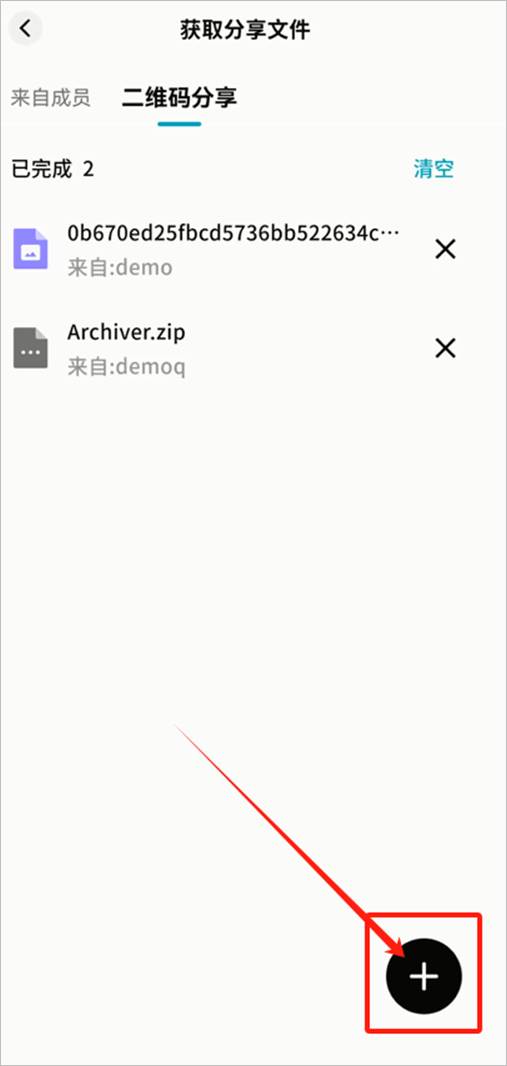
- 在弹出的窗口中,选择通过二维码扫描、相册选择二维码图片或者是输入分享码方式来获取该分享
① 调用移动设备摄像头扫描二维码
② 选择保存在相册中的二维码图片
③ 输入分享码字符串
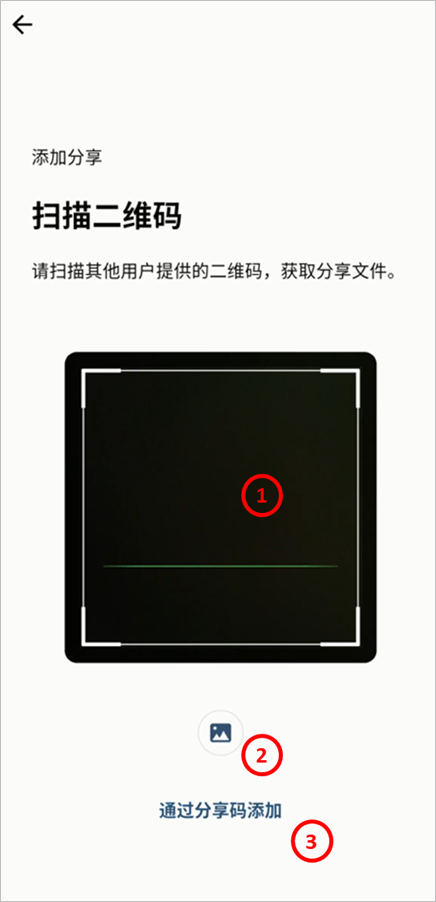
- 点击“通过分享码添加”>在“添加共享”页面中,输入分享码字符串
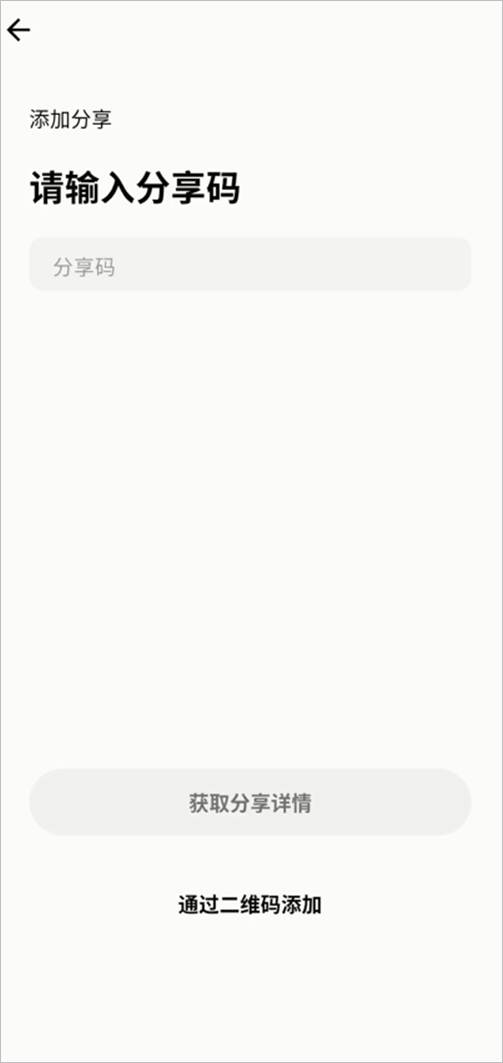
- 如果该分享码有密码限制,则需要输入“获取密码”
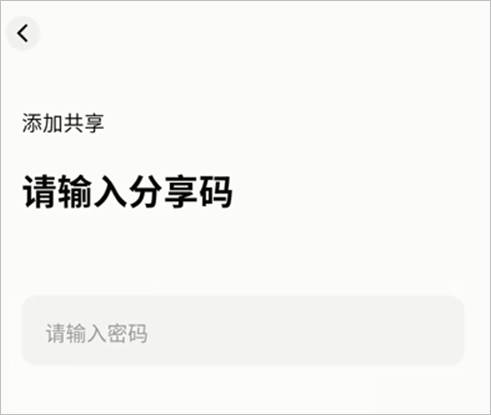
- 输入正确的分享码和密码(如有)后,您可以看到被分享的文件信息
- 勾选文件,点击“保存”
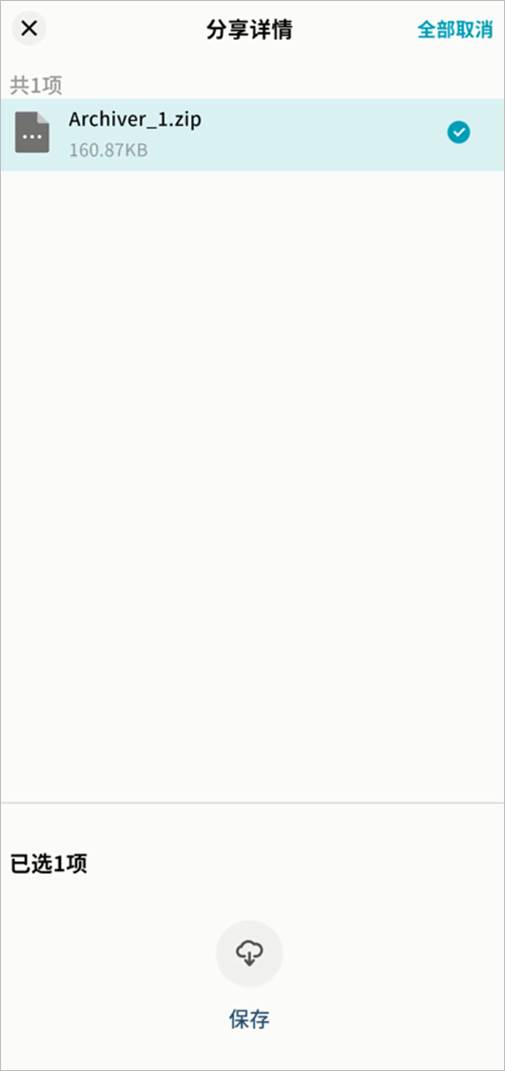
- 在“我的其它设备”页面中,选择接收该文件的Weline Pro边缘设备,点击“选择此设备”
注:设备列表只会显示您是所有者的设备
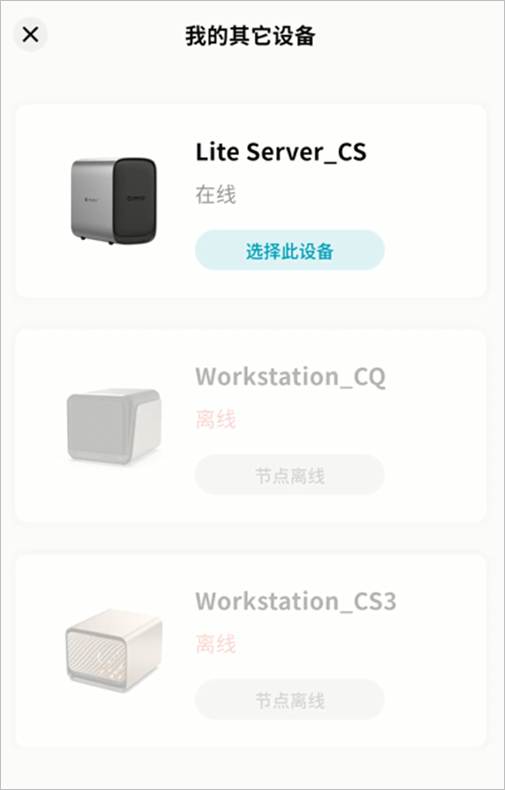
- 选择文件的保存空间
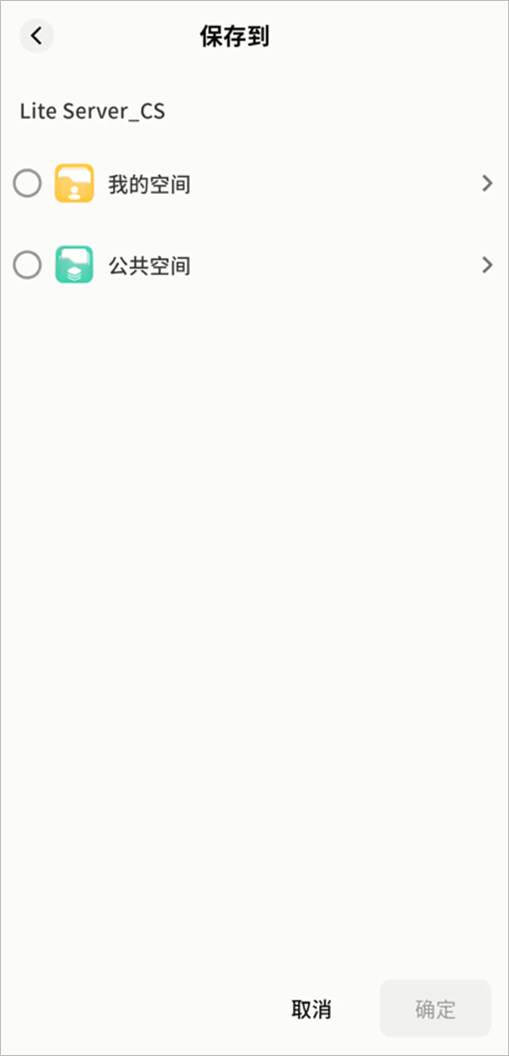
- 选择文件保存的空间中的目录,点击“保存”,文件会自动开始下载到您的目标Weline Pro边缘设备内。您也可以点击右上角的“+”,新建一个文件夹作为保存目录
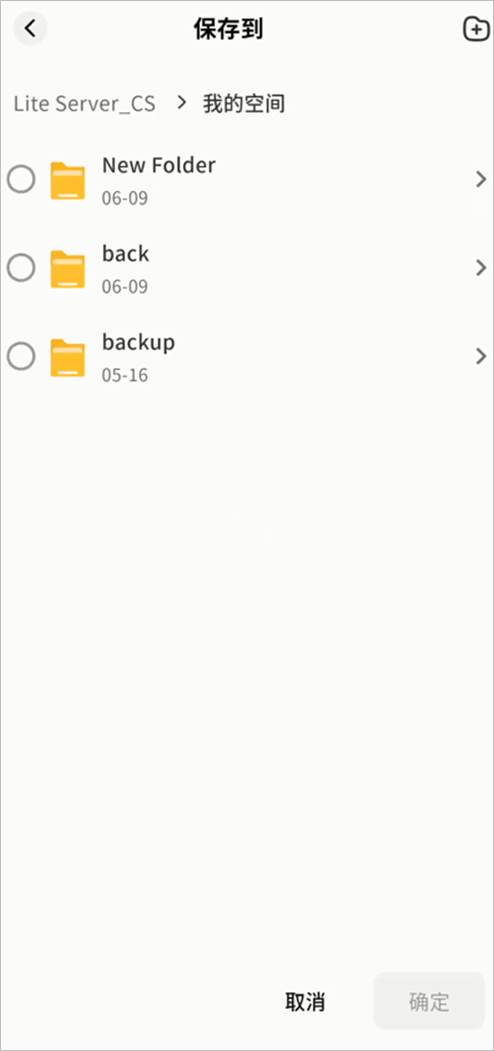
- 您可以在任务中心中查看下载的进度,下载完成后,您可以到对应的目录中找到该文件
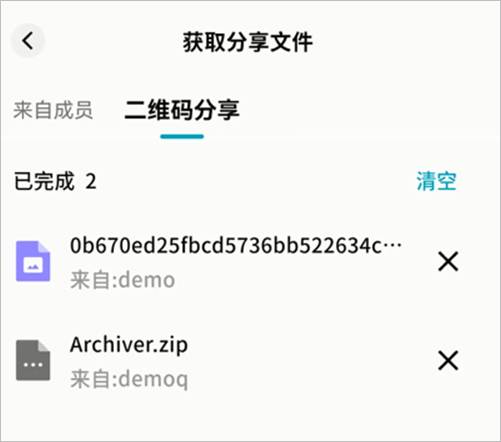
发送到我的其它设备
将文件从一台Weline Pro边缘设备拷贝到另一台Weline Pro边缘设备的操作,适用于用户拥有多台Weline Pro边缘设备时,需要进行设备间文件交互的操作。操作者必须是接收这个文件的Weline Pro边缘设备的所有者。
- 点击文件旁边的“...”>在弹出的菜单中选择“分享/发送”。
- 在弹出的窗口中点击“我的其它设备”
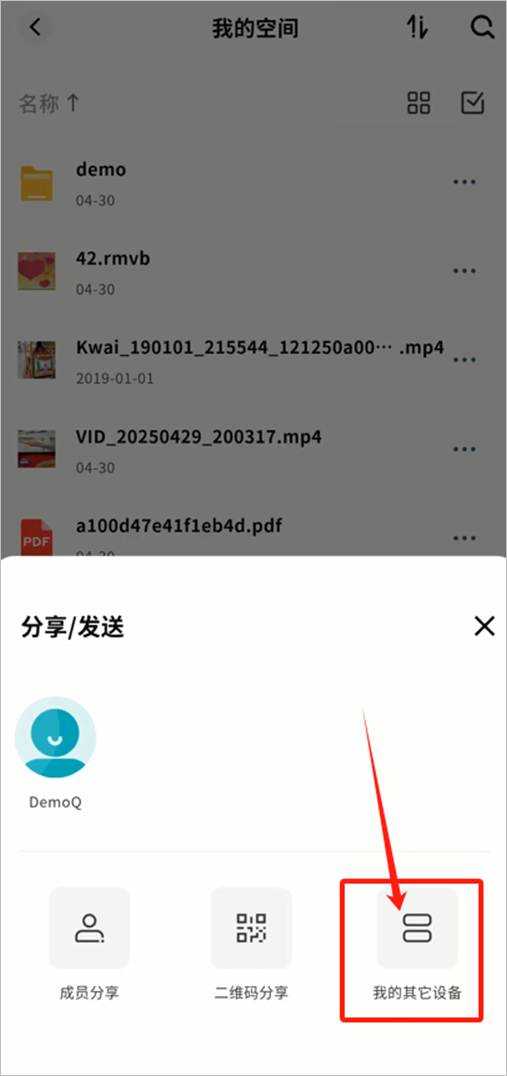
- 在“我的其它设备”页面中,选择接收该文件的Weline Pro边缘设备,点击“选择此设备”
注:设备列表只会显示您是所有者的设备
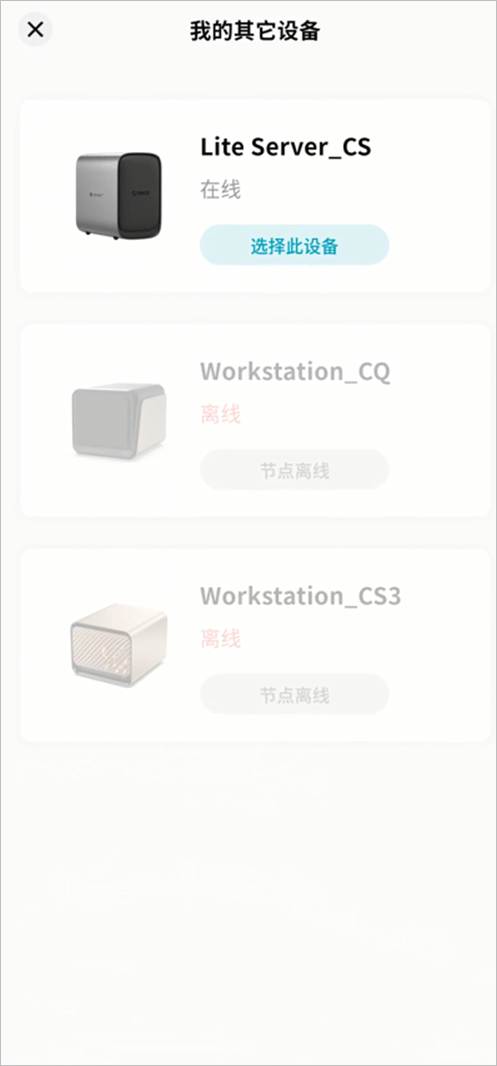
- 选择文件的保存路径,点击“保存”。文件将会从源设备发送到目标设备
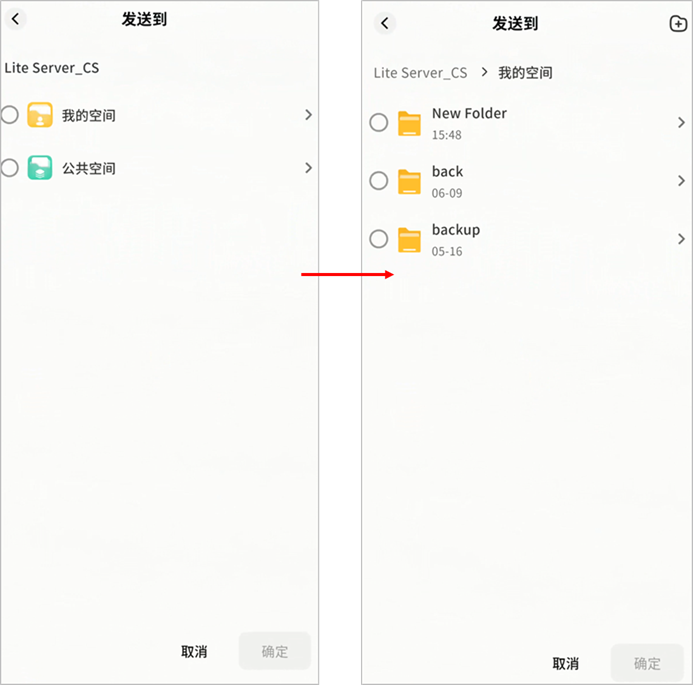
- 您可以切换到目标设备的界面,点击“任务中心”>“获取分享”>“二维码分享”查看具体的进度